Introdução
Este guia demonstra como usar GitHub Issues para planejar e rastrear um trabalho. Neste guia, você criará um problema. Você também aprenderá a adicionar rótulos, marcos, destinatários e projetos para comunicar metadados sobre o problema.
Pré-requisitos
Para criar um problema, você precisa de um repositório. Você pode usar um repositório existente ao qual você tem acesso de gravação ou criar um novo repositório. O repositório deve ter problemas habilitados. Para saber mais sobre como criar um repositório, confira Criar um repositório. Para obter mais informações sobre como habilitar os problemas se eles estiverem desabilitados no seu repositório, confira Desabilitar problemas.
Abrir um problema em branco
Primeiro, crie um problema. Existem várias maneiras de criar um problema. Você pode escolher o método mais conveniente para seu fluxo de trabalho. Este exemplo usará a interface do usuário de GitHub Para obter mais informações sobre outras maneiras de criar um problema, confira Criar um problema.
-
Em GitHub, acesse a página principal do repositório.
-
No nome do seu repositório, clique em Issues.

-
Clique em Novo problema.
-
Neste exemplo, começaremos com um problema em branco. Seu repositório poderá usar modelos de problemas para incentivar os colaboradores a fornecer informações específicas. Se o repositório usar modelos de problema, clique em Abrir um problema em branco.
Preenchimento de informações
Dê um título descritivo ao seu problema. O título deverá transmitir resumidamente o problema.
Adicione uma descrição que explique o propósito do problema, incluindo todos os detalhes que possam ajudar a resolvê-lo. Por exemplo, se este for um relatório de erro, descreva as etapas para reproduzir o erro, o resultado esperado e o resultado real.
Você pode usar o markdown para adicionar formatação, links, emojis e muito mais. Para saber mais, confira Como escrever no GitHub.
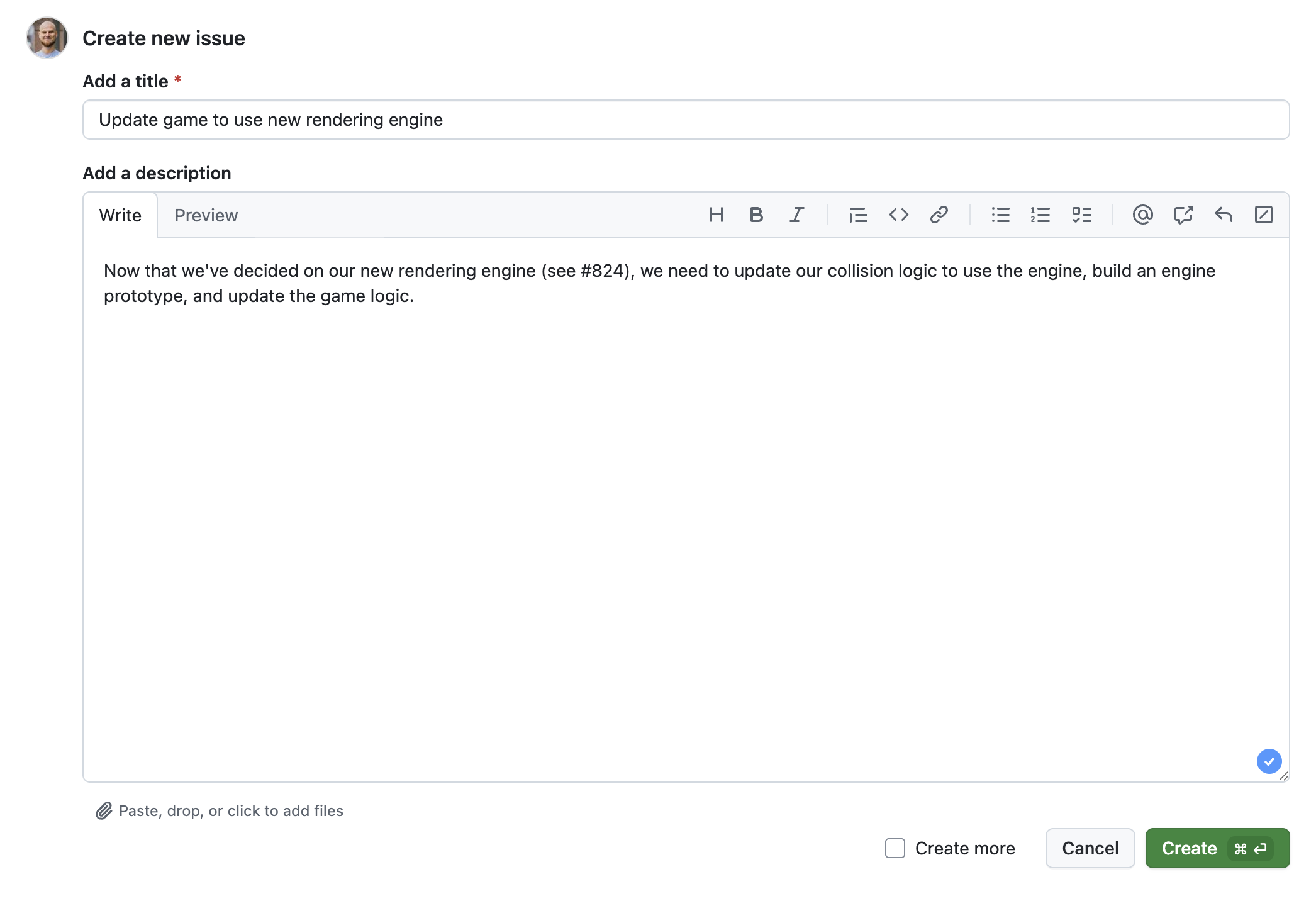
Como adicionar dependências de problema
Você pode definir relações de bloqueio entre problemas usando dependências de problemas. As dependências de problemas permitem identificar problemas bloqueados por, ou que estão bloqueando, outros trabalhos. Confira Como criar dependências de problema.
Comunicar
Depois que o seu problema for criado, continue a conversa adicionando comentários ao problema. Você pode @mention colaboradores ou equipes para chamar a atenção deles para um comentário. Para vincular problemas relacionados no mesmo repositório, digite # seguido de uma parte do título do problema e clique no problema que deseja vincular. Para saber mais, confira Como escrever no GitHub.

Próximas etapas
Você pode usar problemas para uma grande variedade de finalidades. Por exemplo:
- Rastrear ideias
- Coletar feedback
- Planejar tarefas
- Como relatar bugs
Veja alguns recursos úteis para dar seus próximos passos com o GitHub Issues:
- Para saber mais sobre os problemas, confira Sobre issues.
- Para saber mais sobre os conceitos básicos para usar as ferramentas de planejamento e acompanhamento do GitHub, confira Planejamento e rastreamento de trabalho para a sua equipe ou projeto.
- Para saber mais sobre como os projetos podem ajudar você com o planejamento e o acompanhamento, confira Mais informações sobre Projects.
- Para saber mais sobre como usar modelos de problemas para incentivar os colaboradores a fornecer informações específicas, confira Usando modelos para incentivar problemas úteis e receber pull request.